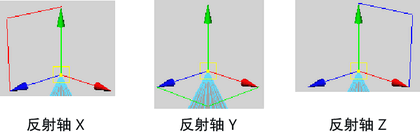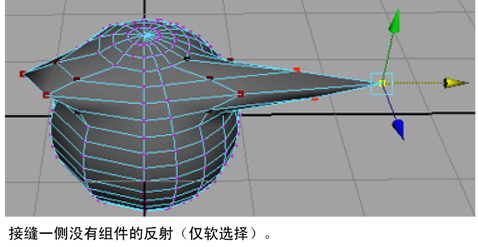使用变换工具编辑模型时,通常需要对称地进行更改。例如,在修改角色的头部时,如果对左耳尖进行更改,则可能需要将此更改也应用于右耳尖。使用设置可以完成此操作。
可以在模型的某一半上选择组件,设置将以白色亮显该模型的另一半上受影响的组件。这称为“颜色反馈”。
使用设置在对象上移动、旋转或缩放组件
- 在场景视图中,在曲面网格的某一半上选择要移动、旋转或缩放的组件。
- 通过执行以下一种操作来选择合适的变换工具:
此时将显示该变换工具的设置。
- 在中,启用设置。
此时将以白色亮显反射轴对侧的对应组件。
- 如果随后移动、旋转或缩放选定组件,则反射轴对侧的对应亮显组件也会发生变换。
- 使用其他反射设置,可以指定:
- 反射中心是位于原点处,还是基于对象的边界框。
- 设置反射容差(即,为实现镜像移动,选定组件与反射轴对侧的组件之间相互镜像的距离)。
- 关于其发生反射的反射轴。
注意
在切换变换工具时,“反射”设置仍会保持一致。例如,如果在“移动工具”处于启用状态时启用反射,则即使选择了“缩放工具”,反射仍会保持启用状态。
操纵器指示沿哪个轴发生反射:
注意
操纵器上的反射平面位置并不对应于实际的反射原点(可以超出当前视图范围);该位置只是反射平面(X、Y 或 Z)的直观指示。
反射的效果根据是启用还是禁用而有所不同。
启用时,如果选择组件,Maya 会尝试在接缝的对侧查找组件并将其包括到当前选择中。可以使用在非完全对称的模型上反射变换。
启用时,如果变换几何体,则无论接缝对侧是否存在组件,Maya 都会在反面上模拟出相同的修改。
关于设置的使用注释
- 只要启用反射设置并且无法选择将其禁用,就会自动显示反射颜色反馈。如果暂时在中编辑属性,则不会显示颜色反馈。只要更改了反射中心、轴或容差,反射颜色反馈就会自动进行更新。
- 以着色模式显示曲面时,反射颜色反馈将仅显示在 NURBS 曲面上。在使用具有反射设置的变换工具时,如果将纹理应用到 NURBS 曲面上的着色材质,则该曲面上将暂时不会显示这些纹理。
- 反射颜色反馈不会显示在细分曲面上。
- 反射颜色反馈可指示受当前选择影响的组件。在某些情况下,组件上可能会也可能不会显示基于原始组件选择、反射中心、轴或容差的颜色反馈。例如,如果将“中心”设置为“边界框”,则当对象形状不规则时,则可能没有可基于边界框形状亮显的相应组件。在这种情况下,应尝试将“中心”设置为“原点”,并将“移动”设置为“局部空间”或“对象空间”。
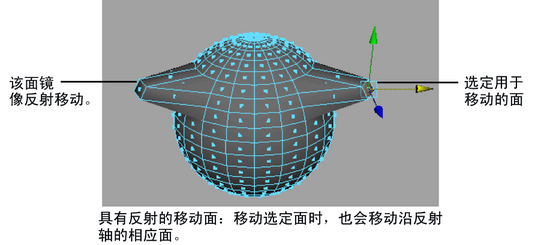
 。
。